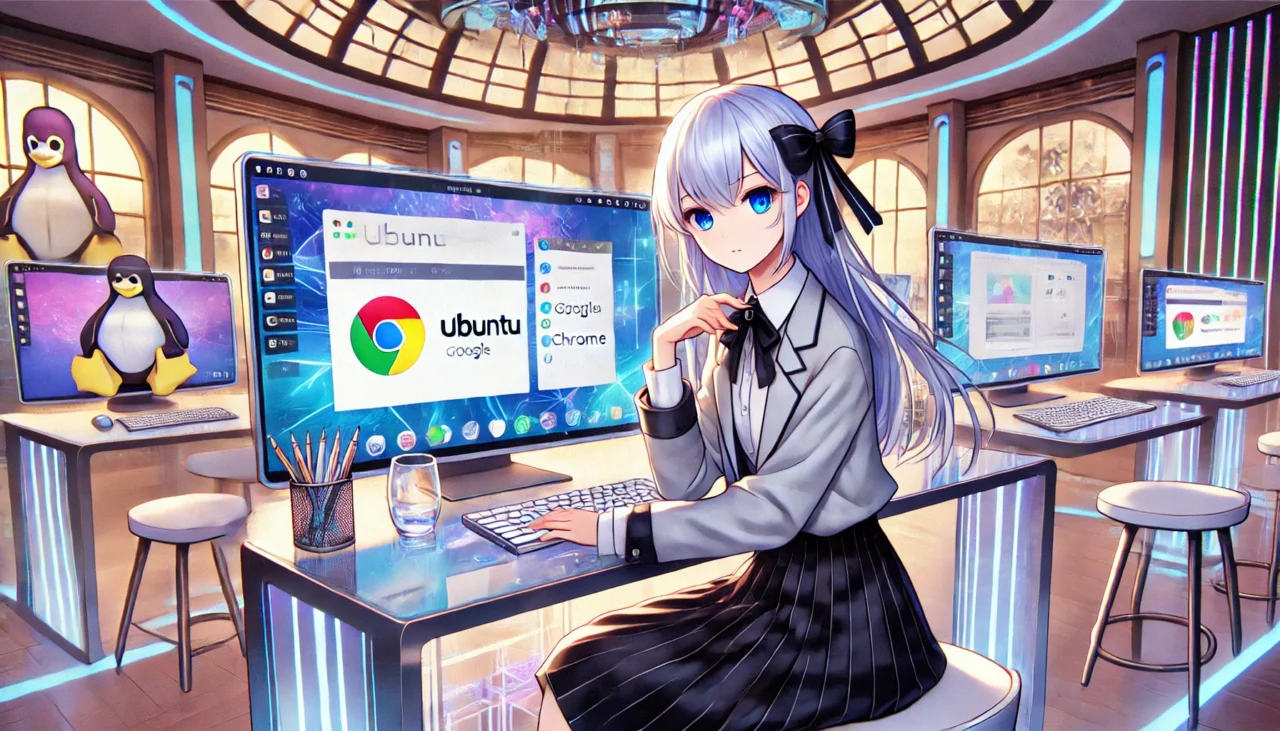1. Introduzione
Quando si utilizza Ubuntu, Firefox è preinstallato come browser predefinito. Tuttavia, molti utenti preferiscono Google Chrome per i seguenti motivi:
- Velocità di navigazione elevata : La tecnologia di ottimizzazione di Google consente di caricare rapidamente le pagine web.
- Ampio supporto per le estensioni : Accedi a un’ampia gamma di estensioni disponibili sul Chrome Web Store.
- Sincronizzazione con account Google : Sincronizza facilmente segnalibri, cronologia e password su più dispositivi.
- Supporto per le ultime tecnologie web : Adozione rapida delle ultime funzionalità JavaScript e CSS.
In questa guida, spiegheremo in dettaglio come installare Google Chrome su Ubuntu, rendendolo facile da seguire per i principianti. Copriremo sia i metodi di installazione basati su GUI che su terminale. Inoltre, alla fine sono inclusi consigli per la risoluzione dei problemi e una sezione FAQ, quindi assicurati di leggere fino all’ultima sezione.
2. Preparazione per l’installazione
Prima di installare Google Chrome, ci sono alcune cose che dovresti verificare.
Verifica dei requisiti di sistema
Google Chrome funziona su versioni a 64 bit di Ubuntu. Prima di tutto, verifica se il tuo sistema Ubuntu è a 64 bit.
Esegui il seguente comando nel terminale:
uname -m
- Se vedi
x86_64: Il tuo sistema è a 64 bit e Chrome può essere installato. - Se vedi
i686oi386: Il tuo sistema è a 32 bit e Chrome non è supportato. (Considera di utilizzare il browser “Chromium” come alternativa.)
Assicurati di avere una connessione Internet e privilegi di amministratore
È richiesta una connessione Internet per scaricare e installare Chrome. Se utilizzi il terminale, avrai anche bisogno di privilegi di amministratore (sudo), quindi assicurati che il tuo account abbia i permessi necessari.
Per verificare i privilegi di amministratore, esegui il seguente comando:
sudo -v
Se non compaiono errori dopo aver inserito la password, hai i permessi richiesti.
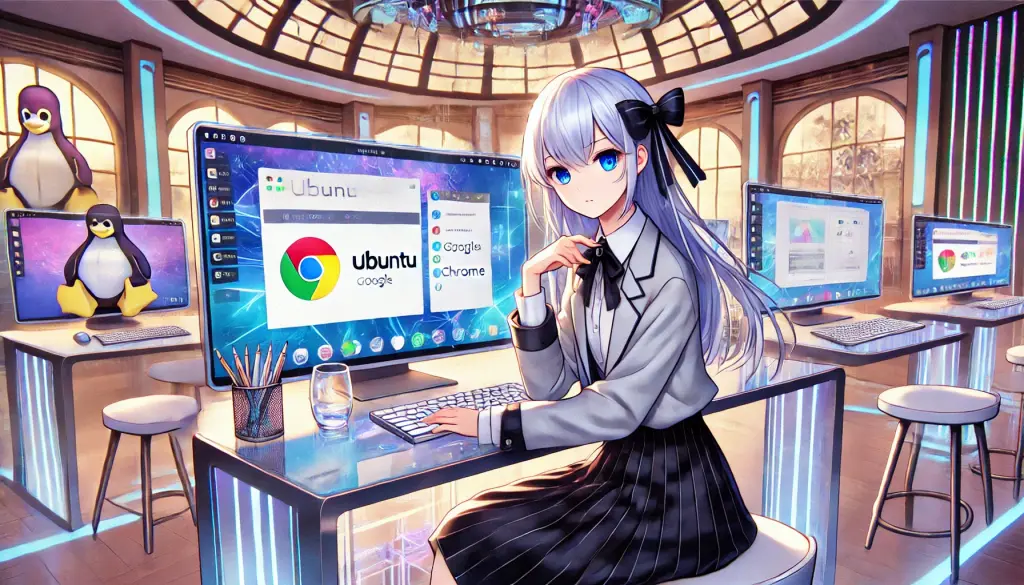
3. Metodi di installazione
Esistono tre modi per installare Google Chrome su Ubuntu:
- Metodo 1: Installazione GUI dal sito ufficiale (Adatto ai principianti)
- Metodo 2: Installazione tramite terminale utilizzando comandi
- Metodo 3: Installazione tramite Ubuntu Software Center
Metodo 1: Download e installazione tramite il sito ufficiale (Per principianti)
- Visita il sito ufficiale di Google Chrome Apri il browser predefinito di Ubuntu (come Firefox) e vai al sito ufficiale di Google Chrome .
- Scarica il pacchetto .deb Clicca sul pulsante “Download Chrome” e seleziona “64-bit .deb (Per Debian/Ubuntu)” .
- Apri il pacchetto scaricato Naviga nella cartella “Downloads” e doppio clic sul file
.debscaricato per avviare l’installer del software. - Avvia l’installazione Clicca sul pulsante “Installa” e inserisci la tua password per procedere con l’installazione.
- Verifica l’installazione Una volta completata l’installazione, apri il “Menu Applicazioni”, cerca Google Chrome e avvia il programma.
Metodo 2: Installazione tramite terminale (Per utenti avanzati)
L’utilizzo del terminale consente un processo di installazione più rapido e fluido.
- Apri il terminale (Ctrl + Alt + T)
- Scarica il pacchetto .deb di Google Chrome
wget https://dl.google.com/linux/direct/google-chrome-stable_current_amd64.deb
- Installa il pacchetto
sudo dpkg -i google-chrome-stable_current_amd64.deb
- Risolve i problemi di dipendenze se necessario
sudo apt --fix-broken install
- Verifica l’installazione
google-chrome --version
Se appare il numero di versione di Chrome, l’installazione è riuscita.
Metodo 3: Installazione tramite Ubuntu Software Center
- Apri Ubuntu Software
- Cerca “Google Chrome”
- Clicca sul pulsante “Installa”
- Inserisci la tua password e attendi il completamento dell’installazione
- Apri Chrome dal “Menu Applicazioni”
4. Configurazione e verifica post-installazione
Avvio di Google Chrome
Dopo l’installazione, puoi avviare Google Chrome utilizzando il terminale o la GUI.
google-chrome
In alternativa, puoi aprire il “Menu Applicazioni”, cercare “Google Chrome” e fare clic per avviarlo.
Impostare Chrome come Browser Predefinito
- Apri Google Chrome.
- Verrà visualizzato un messaggio: “Imposta Google Chrome come browser predefinito?”
- Fai clic su “Imposta come predefinito”.
Ciò garantisce che Chrome venga utilizzato come browser principale quando si aprono collegamenti web.
5. Risoluzione dei problemi
Errori di installazione
A volte, potresti incontrare un messaggio di errore come il seguente durante l’installazione:
dpkg: error processing package google-chrome-stable
Per risolvere, esegui il seguente comando:
sudo apt --fix-broken install
Questo risolverà automaticamente i problemi di dipendenze relativi all’installazione.
Chrome non si avvia
Se Chrome non si avvia dopo l’installazione, prova a cancellare la cache o a reinstallarlo.
Cancellare la cache
rm -rf ~/.config/google-chrome
google-chrome
Reinstallare Chrome
sudo apt remove google-chrome-stable
sudo apt update
sudo apt install google-chrome-stable
Se il problema persiste, controlla i log degli errori in /var/log/syslog per diagnosticare il problema.
6. FAQ (Domande Frequenti)
D1: Chrome può aggiornarsi?
R1: Sì, poiché il repository Google viene aggiunto durante l’installazione, Chrome si aggiorna automaticamente. Per aggiornare manualmente, usa:
sudo apt update && sudo apt upgrade google-chrome-stable
D2: Come disinstallare Google Chrome?
R2: Esegui il seguente comando per rimuovere Chrome:
sudo apt remove google-chrome-stable
D3: Non riesco a digitare in giapponese su Chrome.
3: Installa ibus-mozc per abilitare l’input giapponese:
sudo apt install ibus-mozc
Quindi, riavvia il sistema per applicare le modifiche.
D4: Chrome è lento. Cosa posso fare?
R4: Prova a disabilitare le estensioni non necessarie e a cancellare la cache.
Disabilitare le estensioni
- Digita
chrome://extensions/nella barra degli indirizzi di Chrome. - Disattiva le estensioni che non ti servono.
Cancellare la cache
rm -rf ~/.cache/google-chrome
Eseguire questi passaggi puòare a migliorare le prestazioni di Chrome.
7. Riepilogo
In questa guida, abbiamo illustrato come installare Google Chrome su Ubuntu.
Punti Chiave
- Abbiamo presentato due metodi di installazione: GUI (Sito Ufficiale / Software Center) e Terminale.
- Abbiamo spiegato come impostare Chrome come browser predefinito dopo l’installazione.
- Abbiamo fornito soluzioni di risoluzione dei problemi per errori di installazione e avvio.
- La nostra sezione FAQ ha coperto aggiornamenti, disinstallazione, input giapponese e miglioramenti delle prestazioni.
Installare Google Chrome su Ubuntu consente un’esperienza di navigazione più fluida e veloce. Segui questa guida per configurarlo senza problemi! 🚀